この記事では、PlayStation5でクリエイトボタンの設定(ボタン割り当て)を変更する方法を解説しています。スクリーンショットの撮影を多用する場合など、利用スタイルに合わせて3種類の割り当てから選択が可能です。
クリエイトボタンの設定を変更する方法
STEP.1
ホーム画面から「設定」を選択
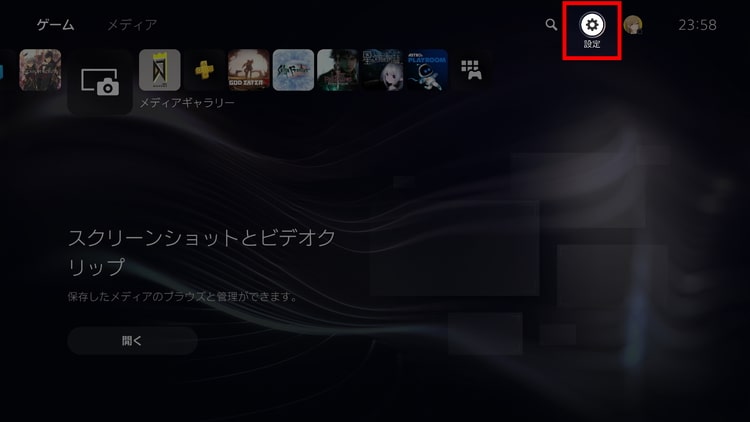
STEP.2
「キャプチャーとブロードキャスト」を選択
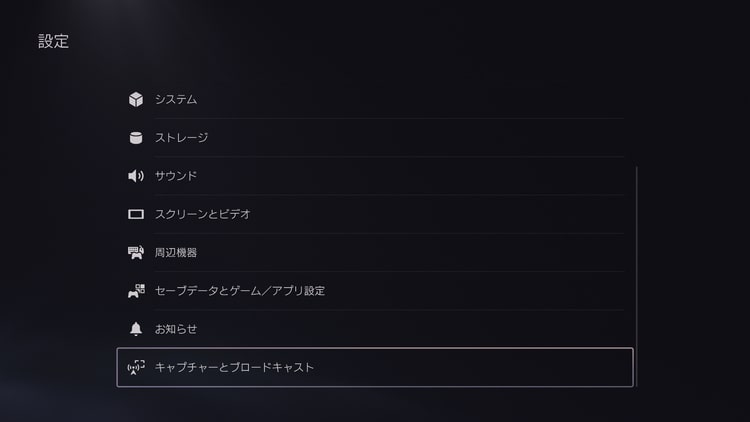
STEP.3
「キャプチャー」を選択
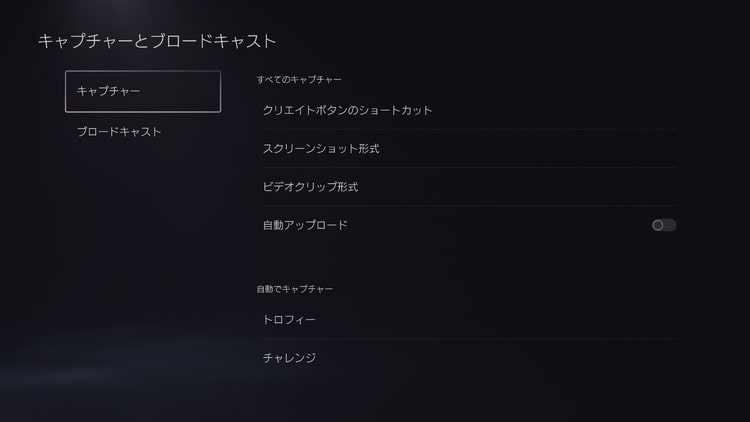
STEP.4
「クリエイトボタンのショートカット」を選択
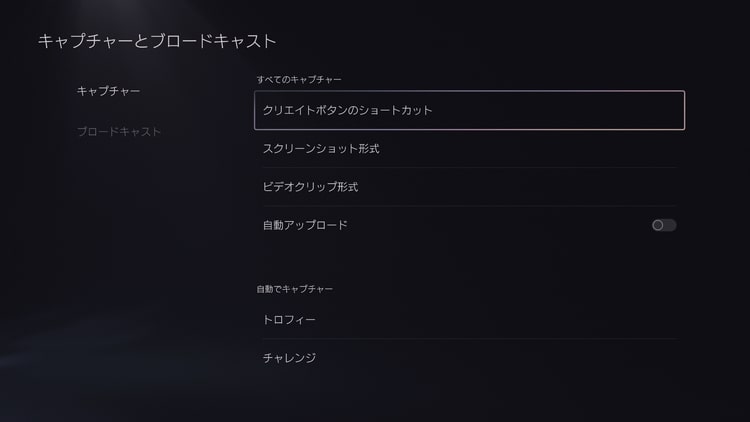
STEP.5
「ボタン割り当て」を選択
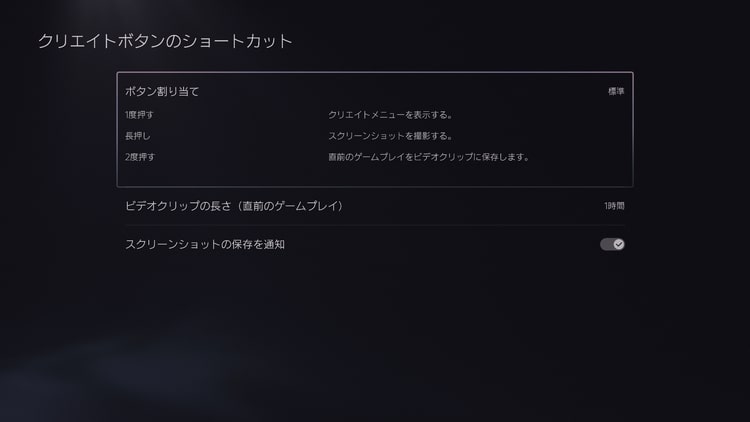
STEP.6
3種類の割り当てから選択が可能です
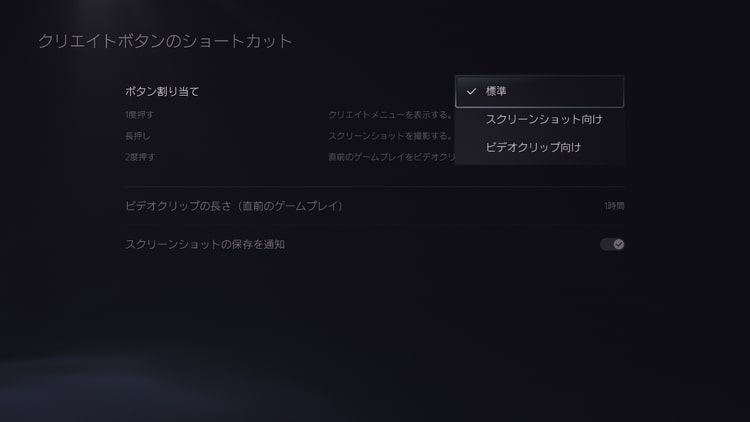
クリエイトボタンの割り当て比較
標準
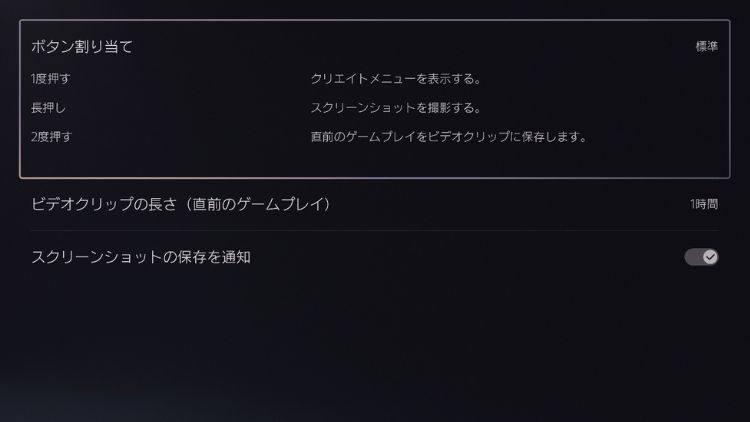
特定の機能を重点的に使うわけでなければ、1度押しでクリエイトメニューが開く「標準」から変更する必要はありません。
スクリーンショット向け
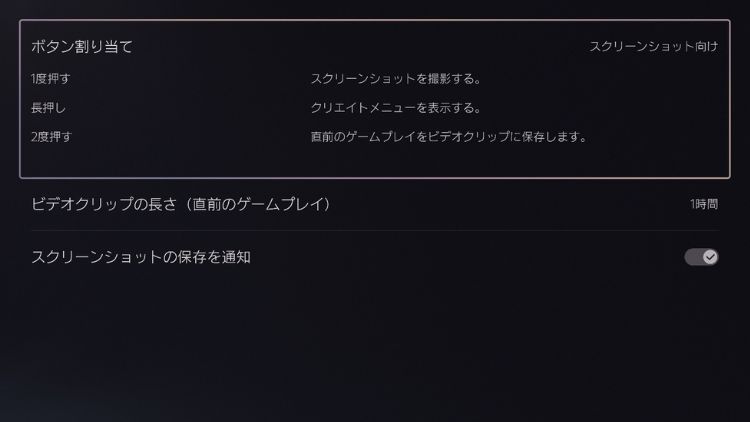
頻繁にスクリーンショットを撮影する場合、1回押すだけで撮影できる「スクリーンショット向け」がおすすめです。
ビデオクリップ向け
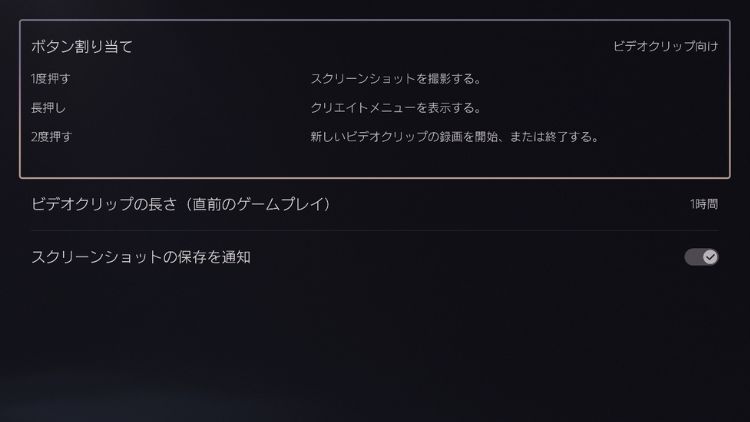
意図的な録画を多用する人なら、クリエイトメニューを使わず録画の開始・終了が行える「ビデオクリップ向け」が良いでしょう。
PS5をもっと使いこなすなら
 「PlayStation 5」の役立つ設定・小技まとめ(画像付き解説)
「PlayStation 5」の役立つ設定・小技まとめ(画像付き解説)
上記のページでは、この記事で紹介した以外にも、様々な設定・小技をまとめています。PS5をより使いこなすなら、ぜひチェックしてみてください。
